使用MyEclipse,在最开始Workspace Launcher中选择工作空间时,勾选了默认选择,以后启动程序的时候,就不会弹出这个选择工作空间的对话框了。如下图:
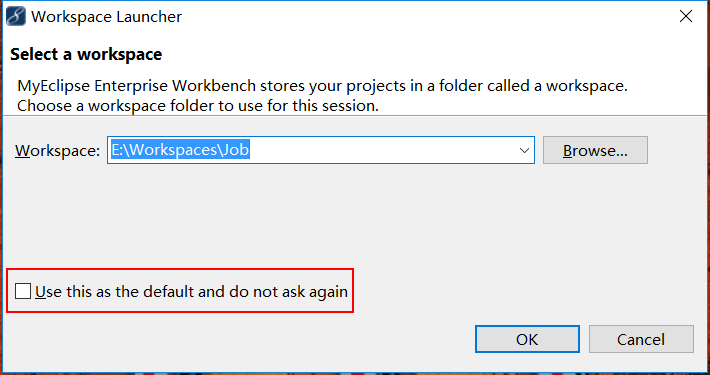
但后来又新增一个工作空间,需要在启动MyEclipse时手动选择一下,该怎么办?
1、首先进入MyEclipse中,选中项目栏上的“window”,选择“perference”;
2、然后在弹出框中,依次找到“General”,“ Startup and Shutdown”,“ Workspaces”,将Promote for workspace on startup前的选择项勾上,然后点击Apply,OK,如下图:
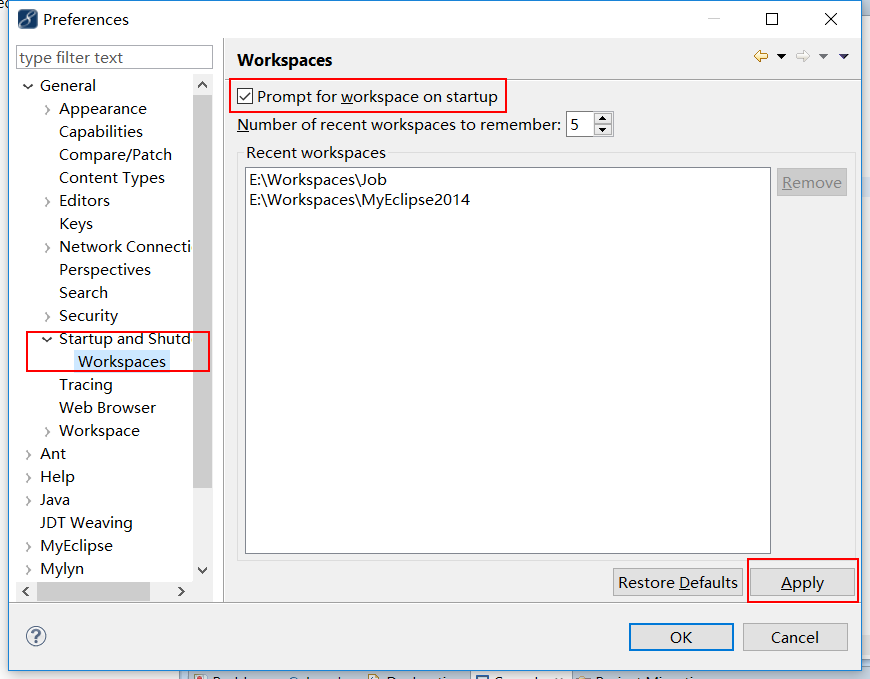
3、最后重启MyEclipse,就会看到Workspace Launcher中选择工作空间的对话框了
以上就是本文的全部内容,希望对大家的学习有所帮助,也希望大家多多支持自学编程网。

- 本文固定链接: https://zxbcw.cn/post/197989/
- 转载请注明:必须在正文中标注并保留原文链接
- QQ群: PHP高手阵营官方总群(344148542)
- QQ群: Yii2.0开发(304864863)
